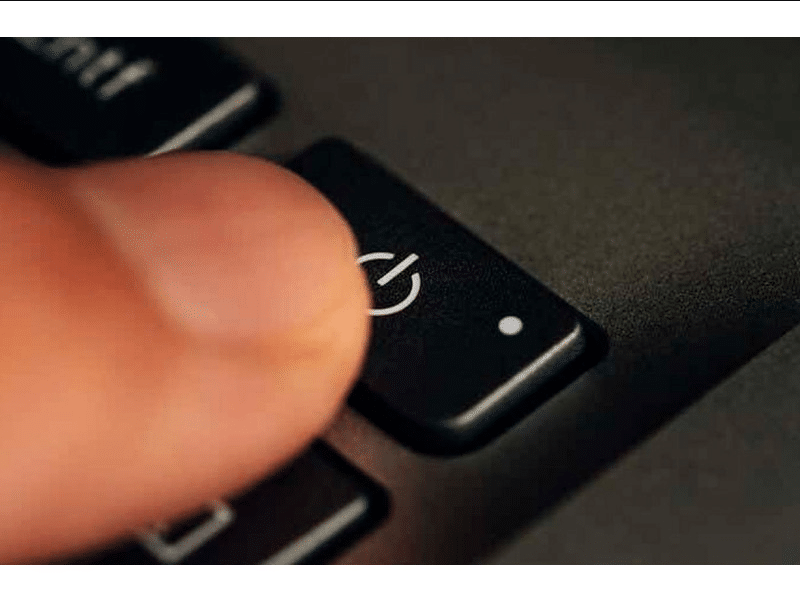Перезавантаження комп’ютера – це основна операція, яку може виконати будь-який користувач, особливо в ситуаціях, коли система зависає або не реагує на команди. Знання комбінацій клавіш для перезавантаження може бути надзвичайно корисним, особливо якщо ви не можете використовувати мишу або тачпад. У цій статті ми розглянемо різні методи перезавантаження комп’ютера за допомогою клавіш.
Незважаючи на те, що більшість людей звикли використовувати мишу для виконання операцій, клавіатура також надає багато можливостей для зручного управління комп’ютером. Використання комбінацій клавіш може значно прискорити процеси і зробити роботу більш ефективною. Це особливо важливо в ситуаціях, коли час має вирішальне значення.
У цій статті ми розглянемо кілька різних методів перезавантаження комп’ютера, зокрема комбінації клавіш, команди з командного рядка та інші варіанти, які можуть знадобитися в повсякденному використанні. Давайте розпочнемо!
Насамкінець, знання цих методів допоможе вам швидко вирішувати проблеми з зависанням системи і зберігати час, який ви витрачаєте на пошуки рішень. Тож, якщо ви готові, розглянемо перший метод перезавантаження комп’ютера.
Метод 1: Використання комбінації ALT + F4
Комбінація клавіш ALT + F4 добре відома багатьом користувачам Windows. Вона використовується для закриття активних програм, але якщо ви використовуєте її на робочому столі, ви отримаєте доступ до меню завершення роботи. Це меню дозволяє перезавантажити комп’ютер, що робить цю комбінацію надзвичайно корисною у ситуаціях, коли система зависає.
Щоб використовувати цей метод, спочатку переконайтеся, що ви знаходитесь на робочому столі, натиснувши комбінацію клавіш Win + D, щоб згорнути всі відкриті вікна. Потім натисніть ALT + F4, і з’явиться вікно з варіантами дій. За допомогою стрілок виберіть “Перезавантаження” і підтверджте дію натисканням клавіші Enter.
Цей метод є простим і швидким, і його можна використовувати в більшості версій Windows. Вам не потрібно відволікатися на мишу, і ви зможете швидко відновити роботу комп’ютера.
У випадку, якщо у вас відкрито кілька програм, вам, можливо, доведеться натиснути ALT + F4 кілька разів, щоб закрити всі активні вікна, перш ніж з’явиться меню завершення роботи. Це ще один доказ того, наскільки важливо знати ці комбінації клавіш.
Метод 2: Виконання команди з командного рядка
Використання командного рядка – це ще один ефективний спосіб перезавантаження комп’ютера. Цей метод особливо корисний, якщо графічний інтерфейс не відповідає на ваші дії. Для цього вам знадобиться відкрити командний рядок або PowerShell і ввести відповідну команду.
Щоб запустити командний рядок, натисніть комбінацію клавіш Win + R, введіть “cmd” і натисніть Enter. Після цього в командному рядку введіть команду shutdown /r /t 0 і натисніть Enter. Ця команда негайно перезавантажить комп’ютер, завершивши всі активні процеси.
Важливо зазначити, що використання команди shutdown /r без параметра /t 0 призведе до перезавантаження через одну хвилину. Це може бути корисно, якщо ви хочете дати час для збереження роботи перед перезавантаженням.
Цей метод дозволяє вам контролювати процес перезавантаження і може бути використаний у ситуаціях, коли інші методи не спрацьовують. Знання цієї команди може стати в нагоді не тільки для перезавантаження, а й для інших адміністративних завдань, які можна виконати через командний рядок.
Метод 3: Комбінація клавіш CTRL + ALT + DEL
Комбінація клавіш CTRL + ALT + DEL є ще одним поширеним способом перезавантаження комп’ютера. Ця комбінація відкриває меню безпеки, в якому ви можете виконати кілька дій, включаючи перезавантаження комп’ютера. Це особливо корисно, якщо система зависла, але ви все ще можете отримати доступ до цього меню.
Після натискання CTRL + ALT + DEL з’явиться екран з кількома опціями. Використовуйте клавіші Tab і стрілки, щоб переміститися до кнопки живлення. Після того, як ви виберете кнопку живлення, натисніть Enter і виберіть “Перезавантаження”. Цей метод забезпечує простий спосіб перезавантаження комп’ютера без використання миші.
Цей варіант підходить для всіх версій Windows, включаючи Windows 7, 8, 10 та 11. Він також може бути використаний для закриття завислих програм, якщо вам потрібно закрити їх перед перезавантаженням системи.
Цей метод є зручним і швидким, і навіть у ситуаціях, коли система не працює, ви можете спробувати використати його, щоб отримати доступ до меню безпеки. Це ще один спосіб, який варто мати на увазі.
Метод 4: Використання меню “Пуск”
Меню “Пуск” у Windows – це класичний спосіб доступу до різних функцій системи, і перезавантаження не є винятком. Для цього ви можете використовувати комбінації клавіш, щоб швидко відкрити меню “Пуск” і вибрати опцію перезавантаження.
Щоб використовувати цей метод, натисніть клавішу Win або CTRL + ESC, щоб відкрити меню “Пуск”. Потім, використовуючи клавіші стрілок, перемістіть курсор до кнопки живлення. Після того, як ви виберете кнопку живлення, натисніть Enter, а потім виберіть “Перезавантаження”.
Цей метод підходить для всіх версій Windows і є простим у використанні. Він дозволяє не лише перезавантажити комп’ютер, а й виконати інші дії, такі як завершення роботи або вхід в режим сну.
Знання цього методу може бути корисним у ситуаціях, коли ви не можете використовувати інші комбінації клавіш. Це ще один спосіб, який варто мати на увазі для швидкого доступу до функцій управління системою.
Метод 5: Windows Key + X
Комбінація клавіш Windows + X відкриває контекстне меню, яке також містить опції для перезавантаження комп’ютера. Це меню надає швидкий доступ до багатьох важливих функцій, і ви можете використовувати його, щоб швидко перезавантажити систему.
Щоб використовувати цей метод, натисніть клавіші Windows + X. З’явиться меню, в якому ви можете вибрати опцію “Вимкнення або вихід з системи”. Використовуйте стрілки для вибору пункту “Перезавантаження” і підтвердження дії натисканням клавіші Enter.
Цей метод є ще одним зручним способом перезавантаження комп’ютера, особливо в ситуаціях, коли вам потрібно швидко отримати доступ до основних функцій. Він також може бути використаний для доступу до інших адміністративних функцій, таких як диспетчер пристроїв або панель управління.
Знання цієї комбінації може значно підвищити вашу продуктивність, оскільки ви зможете швидко отримати доступ до необхідних функцій без зайвих натискань миші.
Метод 6: Використання функціональних клавіш (F8, F10)
Деякі користувачі можуть використовувати функціональні клавіші для перезавантаження комп’ютера. Наприклад, натискання клавіші F8 під час завантаження системи може відкрити меню завантаження, де ви можете вибрати опцію для перезавантаження. Це особливо корисно, якщо ви стикаєтеся з проблемами завантаження.
Аналогічно, натискання клавіші F10 може бути прив’язане до певних функцій на деяких комп’ютерах, які дозволяють вам отримати доступ до меню відновлення або інших параметрів. Залежно від виробника вашого комп’ютера, ці клавіші можуть мати різні функції, тому варто ознайомитися з документацією до вашого пристрою.
Цей метод може бути менш відомим, але він може бути корисним у випадках, коли інші методи не спрацьовують. Знання про можливості функціональних клавіш може допомогти вам у вирішенні проблем з перезавантаженням.
Варто зазначити, що не всі комп’ютери підтримують однакові функціональні клавіші, тому важливо перевірити специфікації вашого пристрою. Це може бути корисним знанням, особливо для тих, хто часто стикається з проблемами з перезавантаженням.
Важливість знання комбінацій клавіш для перезавантаження
Знання різних методів перезавантаження комп’ютера за допомогою клавіш є важливим для кожного користувача. Це не тільки полегшує управління системою, але й допомагає швидко реагувати на проблеми, які можуть виникнути при використанні комп’ютера. Наприклад, у випадку зависання системи, ви зможете швидко перезавантажити комп’ютер, не втрачаючи часу на пошуки рішення.
Також знання комбінацій клавіш може бути корисним у ситуаціях, коли миша або тачпад не працюють. Це дозволяє підтримувати продуктивність і не відволікатися на усунення проблем. Вміння швидко виконати перезавантаження може допомогти зберегти важливу інформацію і уникнути тривалих перерв у роботі.
У повсякденній роботі знання цих методів може підвищити вашу ефективність. Ви зможете швидко виконувати завдання, не витрачаючи час на навігацію по меню. Це особливо важливо для професіоналів, які часто працюють з великими обсягами інформації.
Зрештою, знання комбінацій клавіш для перезавантаження – це не лише зручність, а й необхідність для будь-якого користувача комп’ютера. Це знання може допомогти вам швидко реагувати на проблеми і підтримувати продуктивність вашої роботи.